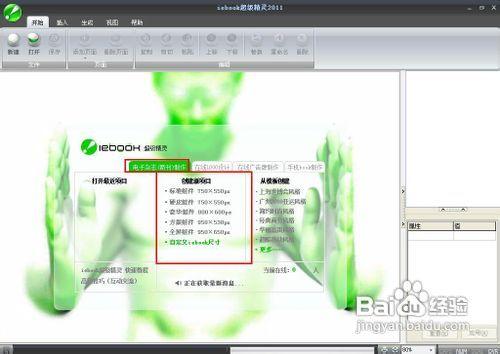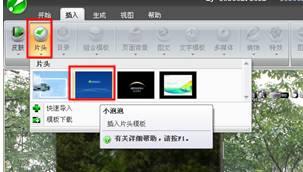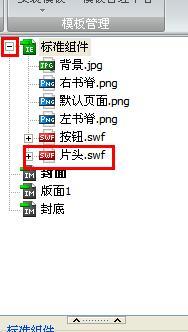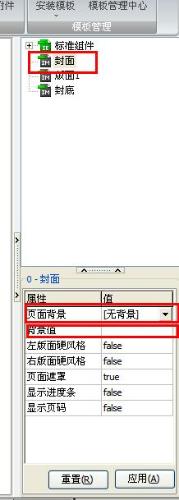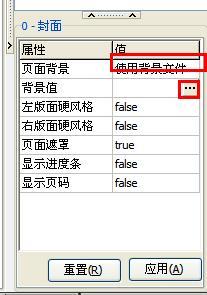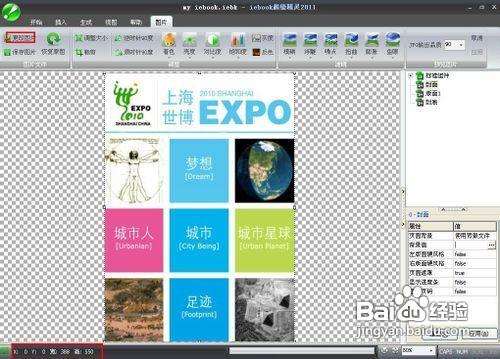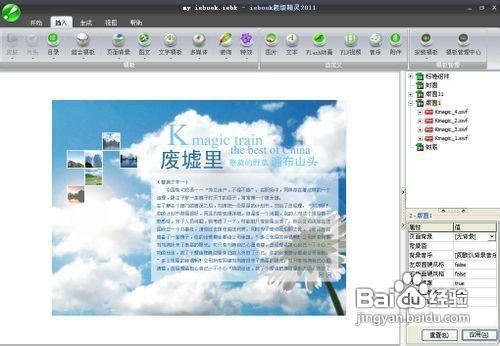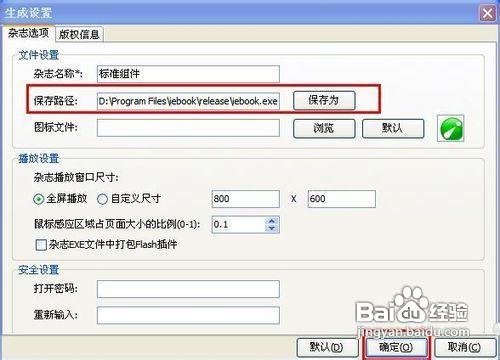《七色》詩刊由中國格律體新詩網主辦,世界漢詩協會、國際詩歌音樂協會、北京朗誦聯盟、溫州黑雪朗誦工作室協辦利用iebook超級精靈電子雜誌製作軟件製作的一份多媒體網絡社區互動詩刊,大家想知道《七色》詩刊是怎麼做出來的?!現在就告訴喜歡iebook的朋友們,也許你們有人知道,但也許你們也有人不知道。所以就分享一下咯。。
工具/原料
iebook超級精靈
步驟/方法
首先大家雙擊你桌面的iebook圖標進入軟件,在創建新項目下選擇一個組件。進入操作界面。選擇軟件的標準組件:
進入了界面後我們就開始做《七色》詩刊吧,但是我現在沒有《七色》詩刊裡面的圖片和內容現在來編輯詩刊的背景,,在軟件右邊點開標準組件前的加號,雙擊或右擊背景,然後在出現的編輯框中左上角選擇更改圖片,在把《七色》詩刊裡面的的圖片換進來就可以了,注意在左下角有尺寸介紹,這個是圖片的尺寸,換進來的圖片尺寸要和這裡的尺寸大小一樣才行哦。
編輯詩刊片頭動畫:在軟件插入菜單下面插入一個片頭。
比如插入小泡泡這個片頭,插入後在軟件右邊標準組件下面點開片頭前的加號,雙擊下面的圖片或文本修改內容。把內容全部換成《七色》詩刊的哦。
換好後可以在生成菜單下面點擊預覽詩刊預覽看看效果哦。
現在開始編輯詩刊封面和封底,詩刊封面和封底的編輯方法是一樣的哦。不過新手朋友一定不知道是怎麼編輯的吧。那就先看看吧,在軟件右邊標準組件下方選中封面或封底。
然後在屬性裡面找到頁面背景,選擇使用背景文件, 在背景值後面點擊 … 按鈕:
然後在出現的編輯框中左上角選擇更改圖片,在把《七色》詩刊的圖片換進來就可以了,注意在左下角有尺寸介紹,這個是圖片的尺寸,換進來的圖片尺寸要和這裡的尺寸大小一樣。
下面就是換了封面和封底後的截圖。詩刊封面封底就不一一的給大家說了,方法是一樣的:
編輯詩刊內頁:在插入菜單下面插入iebook詩刊模板:
在任意一個下面插入iebook詩刊模板,然後對模板進行編輯,把這裡面的內容換成《七色》詩刊的內容。例如我插入組合模板下面的,在吧裡面的內容換成你要的內容就可以,其他的內頁也是一樣的添加法:
內頁做好後,就是生成EXE詩刊。在生成菜單下面點擊雜誌設置,設置一下信息,還有保存路徑:
生成後你打開保存後你生成的詩刊,你就可以看了。
注意事項
在操作iebook的時候不要操作太快了,桌面額文件不要過多。